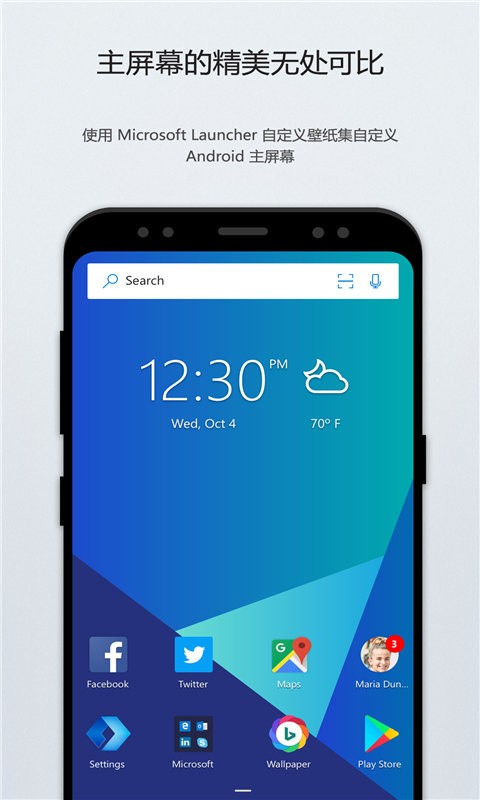
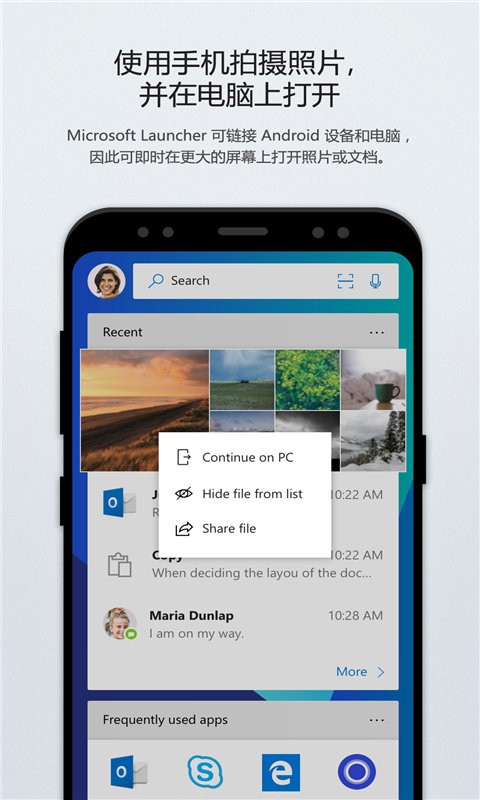
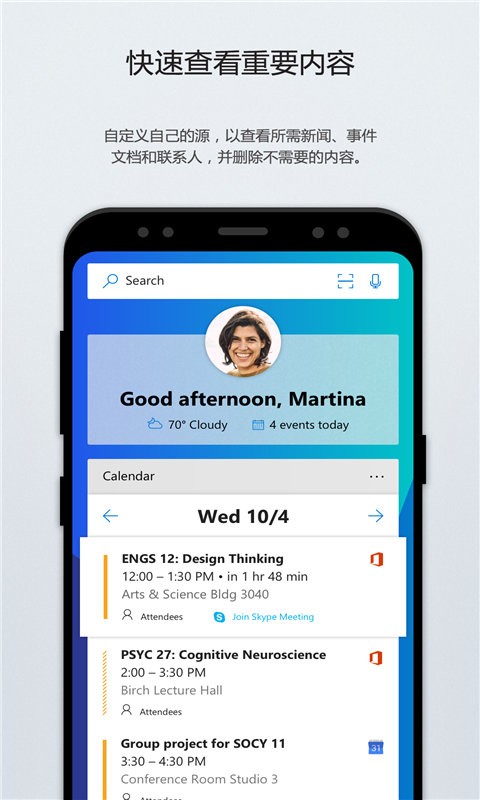
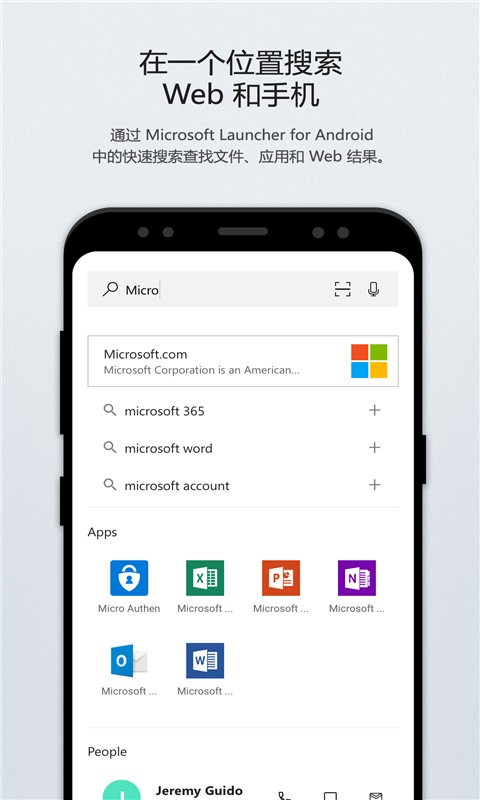
这篇文章主要介绍了微软的 Launcher 安卓版(即微软桌面应用),这是一款可以美化手机桌面的主题软件。它支持自由设置布局、在线编辑选择主题壁纸,并且还能轻松搜索和浏览网页内容。文章详细介绍了它的特色功能,比如每天更换 Bing 的精美壁纸、个性化新闻阅读、可自定义的图标、深色模式以及横向模式等。
微软 Launcher 还支持强大的搜索功能,能够快速查找文件、应用、消息和联系人。此外,它还能将常用联系人固定到主屏幕,并通过手势深度定制实现便捷操作。软件还提供了一个卡片页,可以快速查看新闻、日历事件、文档和联系人信息等重要信息。
文章还提到微软 Launcher 的独特优势,比如自动排列应用、提醒功能以及最近使用的文件快速访问。同时,它支持将手机与 Windows 电脑连接,实现在电脑上查看手机照片或编辑 Office 文档等功能。最后,文章解答了一些常见问题,并说明了软件的更新内容主要是修复一些小问题。
总体来看,微软 Launcher 功能丰富,界面美观且操作便捷,适合喜欢个性化设置和高效办公的用户使用。
Microsoft Launcher安卓版即微软桌面app,是可以用来美化桌面的主题软件,随你自由设置,装扮个性化的手机桌面,自定义布局,在线编辑选择主题壁纸,支持垂直和水平方向,还可以轻松搜索查找,浏览网页内容,访问简单快速!
使用 Microsoft Launcher,可对设备进行个性化设置,使其与壁纸、主题颜色和图标包等的风格一致。使用 Microsoft 帐户或工作/学校帐户,可访问个性化源中的日历、文档和最近的活动。甚至还可在 Windows 电脑上打开照片、文档和网页,跨所有设备实现高效工作。

1、精美的壁纸
每天享受来自 Bing 的新图像或选择自己的照片。
2、个性化新闻
在所有设备上保持一致的个性化新闻阅读体验,随时获取最新信息。
3、可自定义的图标
通过自定义图标包和自适应图标,为你的手机提供一致的外观。
4、深色主题
借助微软桌面的全新深色主题,在晚上或在弱光环境中也可以舒适地使用手机。此功能?与 Android 的?“深色模式”设置兼容。
5、横向模式
微软桌面支持垂直和水平方向?以增强你的观看偏好。
6、改进性能
现在,微软桌面的加载速度更快、使用的内存更少、电池使用效率更高,并且可以提供流畅的动画。
1、自定义手机。
通过自定义壁纸、主题色、图标包和手势等对设备的外观进行个性化设置。
2、强大的搜索。
使用微软桌面的统一搜索栏搜索网页或文件、应用、消息和联系人结果。
3、人员触手可及。
让重要的人员触手可及。将联系人固定到主屏幕,并将其置于主屏幕、停靠位置或文件夹中的任意位置。
4、手势自定义。
通过对手势进行深度自定义,双击即可锁定手机,向上轻扫即可进行搜索和更多操作。
5、个性化卡片页。
在卡片页中快速查看*重要的信息,如新闻、日历事件、文档和联系人等。甚至还可将卡片页设置为默认主页。
6、可在电脑上继续。
通过将手机与windows电脑链接在一起,在手机上拍摄照片后,可即时在电脑上查看,或者可在电脑上继续编辑office 365文档。
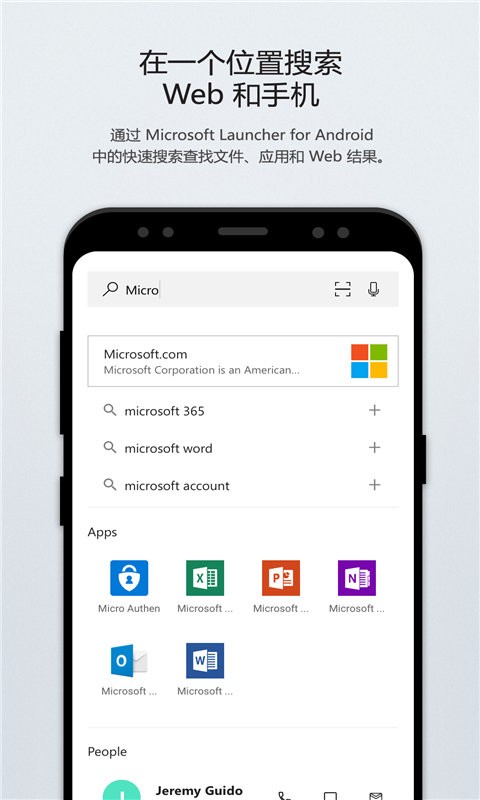
应用程序
不用再浪费时间寻找你需要的应用--你的应用将根据你的使用情况自动排列。
联系人
轻松找到并联系您常用的重要联系人。
提醒
我们集成了提醒功能,让你再也不会忘记去买牛奶或给家人打电话。
最近的
快速查看你最近的照片、截图、下载的文件、安装的应用,甚至是未接来电。
如何更改微软桌面的主题和壁纸?
如果您想更改这款软件的主题和壁纸,可以按照以下步骤操作:
1、在主屏幕上长按空白区域,然后选择“主题和背景”选项。
2、在“主题和背景”界面中,您可以选择不同的主题、壁纸和锁屏图片。
3、如果您想使用自己的图片作为壁纸,请选择“自定义”选项,然后选择您想要的图片。
如何在微软桌面中添加小部件?
如果您想在这款软件中添加小部件,可以按照以下步骤操作:
1、在主屏幕上长按空白区域,然后选择“添加小部件”选项。
2、在小部件列表中选择您想要添加的小部件,然后将其拖动到主屏幕上。
3、您可以调整小部件的大小和位置,以满足自己的需求。
如何将这款软件与Windows电脑连接?
如果您想将微软桌面与Windows电脑连接,可以按照以下步骤操作:
1、在微软桌面中,打开“设置”菜单,然后选择“连接到Windows”选项。
2、您需要使用Microsoft账户登录,确保您的Windows电脑和手机使用的是同一个账户。
3、在Windows电脑上,您需要安装“Your Phone”应用程序,并登录您的Microsoft账户。
4、然后,您可以在微软桌面中访问您的Windows电脑上的文件和文档,或者在Windows电脑上接听和发送手机短信和电话。
修复一些问题
应用信息
热门推荐
相关应用
实时热词
评分及评论
点击星星用来评分